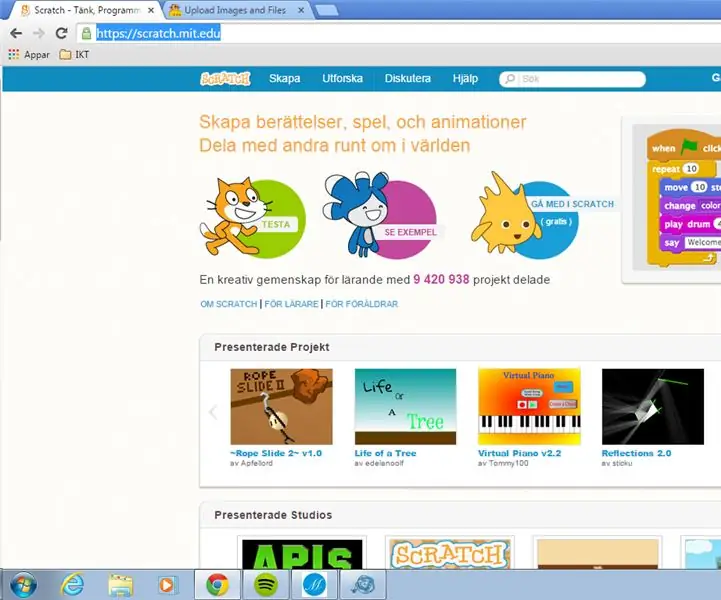
Innehållsförteckning:
- Författare John Day [email protected].
- Public 2024-01-30 12:38.
- Senast ändrad 2025-01-23 15:10.
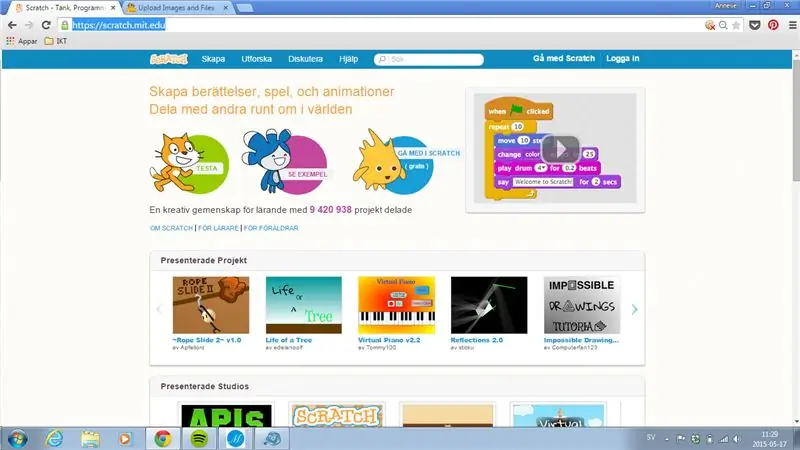
Scratch är ett programmeringsspråk där du kan skapa dina egna interaktiva berättelser, animationer, spel, musik och konst. Du ska nu programmera din första scratch. Gå in på programmets webbsida: Scratch och logga in med ditt konto som du skapat.
Källa: Scratch webbsida
Steg 1: Skapa
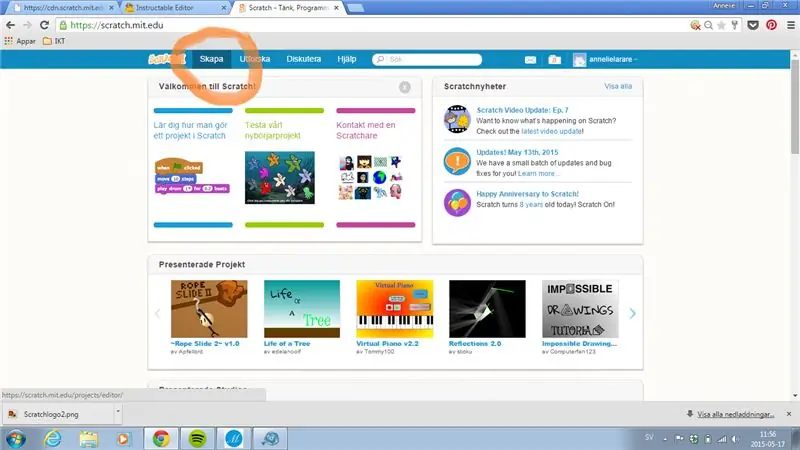
När du är inloggad tryck på skapa. (inringat med rött till vänster)
Steg 2: Sprajt (figurer)
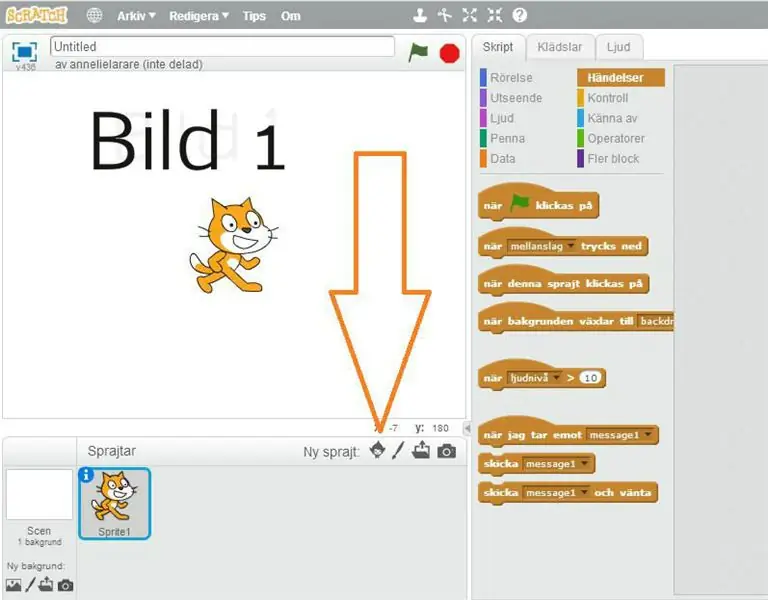
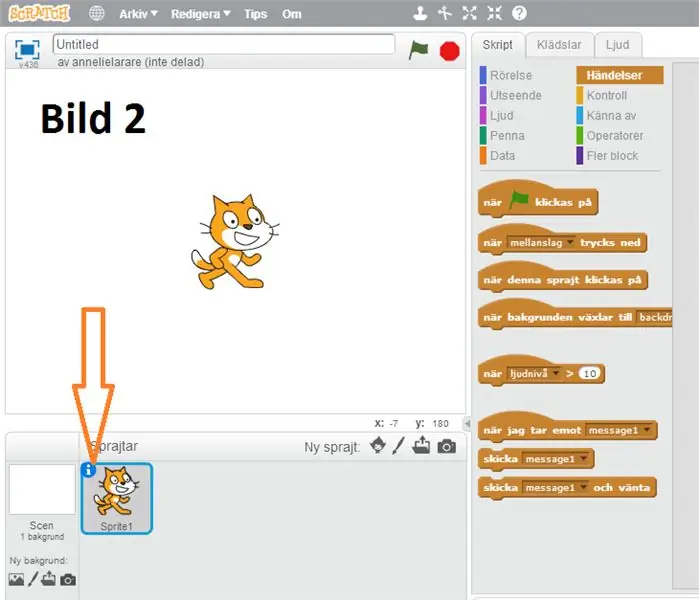
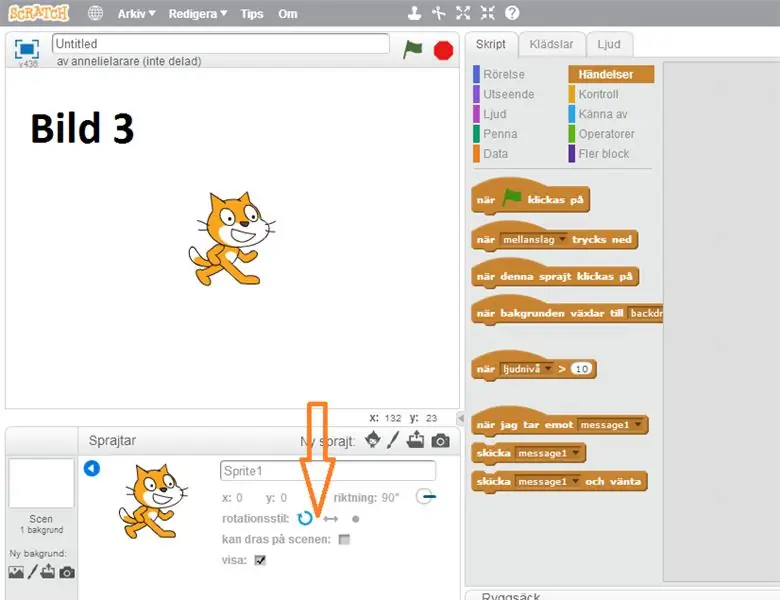
Figurer heter Sprite. Du kan byta figur om du vill. Gör det genom att trycka vid ny sprajt (se bild 1 stor röd pil).
Vi ska nu ställa in att Sprajten, så den går fram och tillbaka utan att vända upp och ned eller rotera. Det väljer man själv genom att trycka på Sprajten (se bild 2 liten röd pil)
Du har tre rotationsstilar att välja på. Du ska börja att välja pilarna fram och tillbaka (se bild 3 röd pil)
Steg 3: Röra Sig
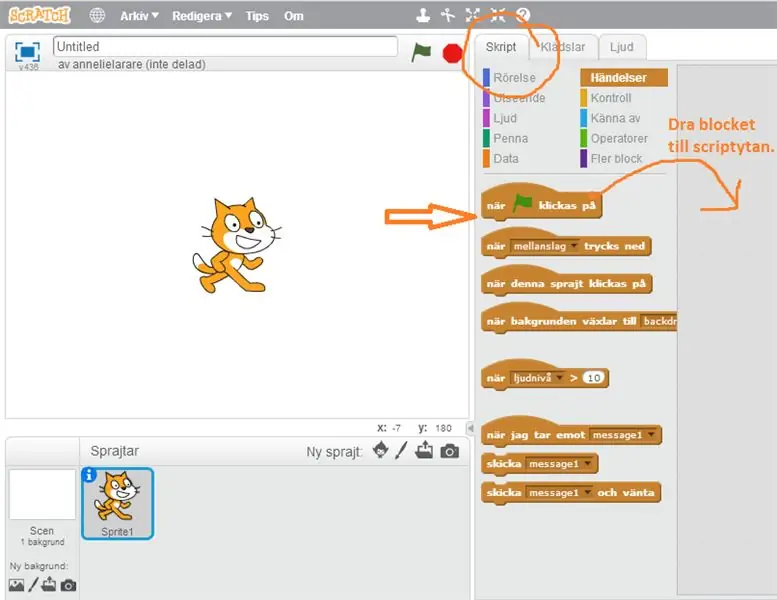
Nu ska vi lära oss att röra på Sprajten, så den går fram och tillbaka och studsar vid kanten.
Sprajten ska börja röra när vi försöker starta spelet som är den största flaggan ovanför scenen.
Vi talar om för spelet vad den ska göra genom att använda block, kan användas. Nu är vi på script, se inringad röd ruta. De här blocken lägger vi upp på scriptsidan genom att blockera detta, se ritad pil åt höger.
Steg 4: Röra Sig, Studsa Vid Kanten
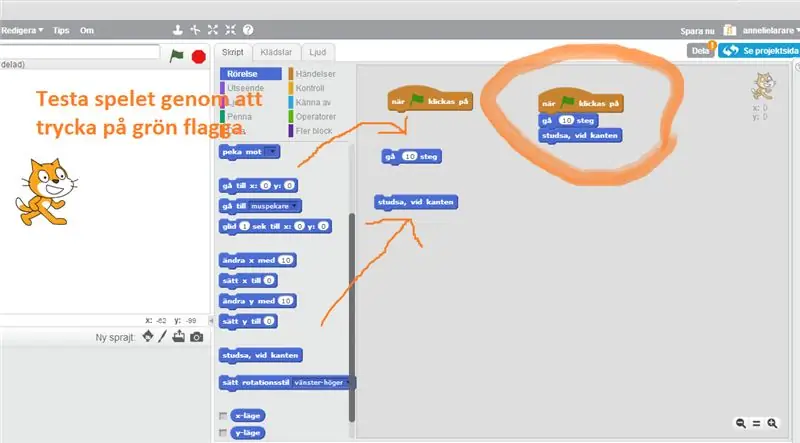
Du har nu dragit blocket när grön flagg klickas på till scriptytan och erbjuder scriptet rörelse och drar då blocken (se ritade röda pilar) gå 10 steg och studsa vid kanten. Du drar ihop blocken (se inringad röd ring)
Steg 5: Kontroll, För Alltid
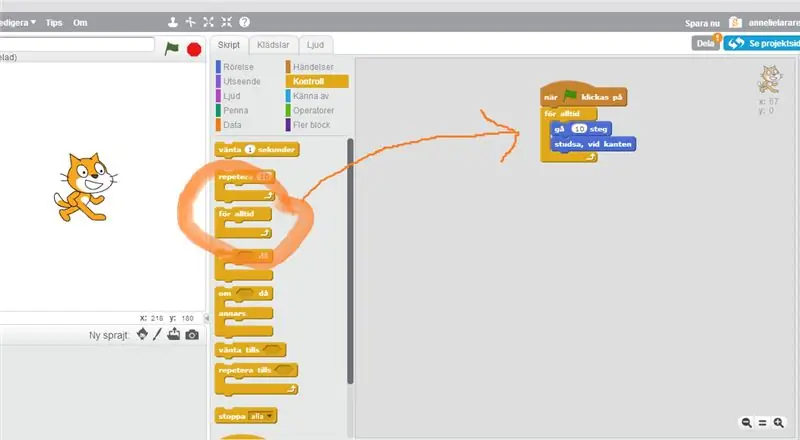
När du trycker på den gröna flaggan märker du att Sprajten rör sig framåt, men bara 10 steg och inte mer. Vi ska nu göra rörelser och berätta för programmet att göra detta för alltid. Du kan kontrollera på scripten och drar blocket för alltid och lägger det under startblocket, när grön flagg klickas på. (Se inringat rött och pil)
Steg 6: Ljud, Sprajten Låter När Den Trycks På
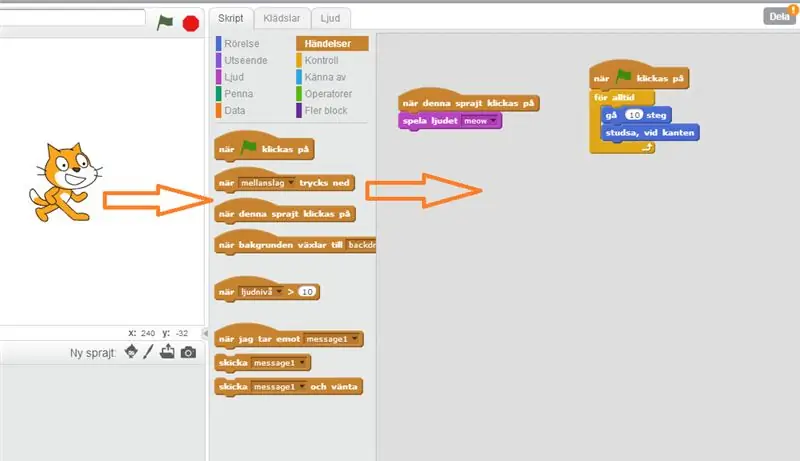
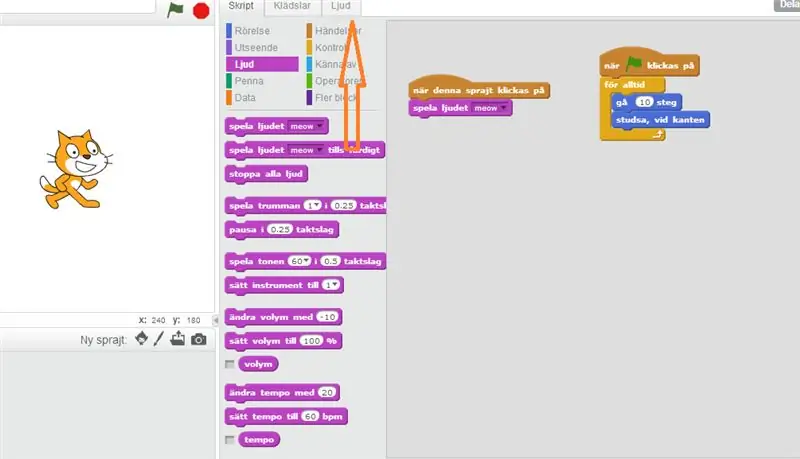
Vi ska nu programmera att sprajt låter när man trycker på den. Välj skript kontroll och dra block, när denna sprajt klickas på till scriptytan. (Bild 1) Välj sedan manuskontroll ljud och dra blocket, spela ljudet (meow). Vill man byta ljud gör det genom att välja script/ljud (Bild 2, stor röd pil)
Steg 7: Poäng
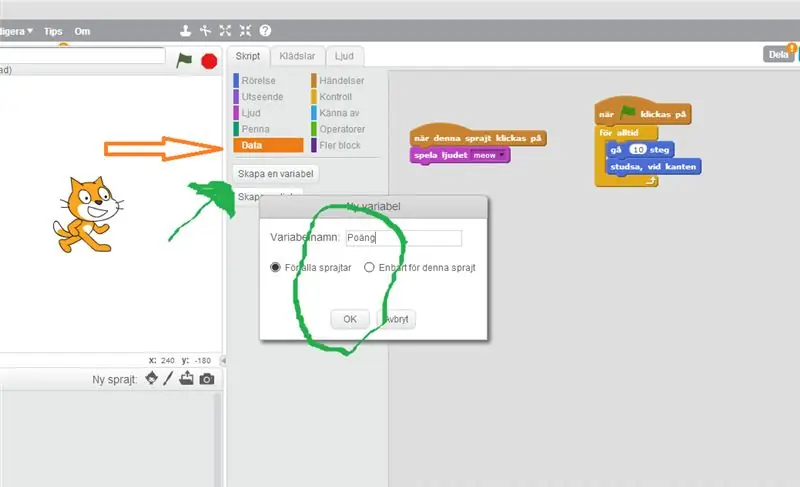

Vi ska nu kunna få poäng om vi träffar sprajten. Välj variabel (se bild 1, grön pil). En vit ruta dyker upp och skriv in poäng i textfältet (se bild 1, grön inringat). Du ska sedan välja kontroll och dra blocket, när denna sprajt klickas på (bild 2 röd pil) ändra poäng med 1.
Rekommenderad:
Hur du ska börja med ett nytt projekt: 7 steg

Hur du ska börja med ett nytt projekt: Hej läsare, det här är min handledning hur du ska börja med ett nytt mikrokontrollerprojekt
Börja din jullysshow med en knapp: 5 steg

Starta din jullysshow med en knapp: När du kör en julbelysning som synkroniseras med musik kanske du vill starta showen genom att trycka på en knapp. Denna handledning är endast tillämplig för en show som styrs via Falcon Pi Player (FPP) som körs på en Raspberry Pi. Om du kör F
Börja med Kicad - Tilldela PCB -fotavtryck till schematiska symboler: 9 steg

Börja med Kicad - Tilldela PCB -fotavtryck till schematiska symboler: Fortsätter med miniserien med instruktioner om hur du använder Kicad, nu har vi den del som verkar för mig när man börjar använda Kicad är det mest komplicerade att associera symbolen eller symboler för schemat över de verkliga bitarna som vi
Börja med Kicad - schematisk diagram: 9 steg

Börja med Kicad - Schematisk Diagram: Kicad är ett gratis och öppet källalternativ till CAD -system för kommersiella PCB, missförstå mig EAGLE och liknande är mycket bra men gratisversionen av EAGLE blir ibland kort och studentversionen varar bara 3 år, så Kicad är en utmärkt
Enkla trick att börja med elektronik: 6 steg

Enkla knep för att börja med elektronik: Entusiasmen för elektronik kan börja med att lysa en lysdiod med ett batteri. I denna instruktion kommer jag att förklara hur du kan bygga några häftiga elektroniska testverktyg och komponenter från lättillgängliga delar. Observera att dessa verktyg är f
